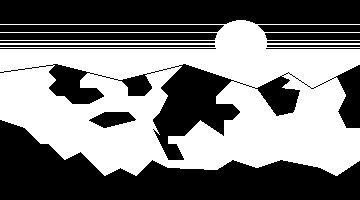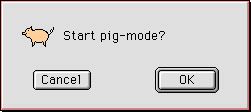|
貴方はトリビア(Trivia)という言葉を知っていますか?
トリビア、それは人生には全く役に立たないムダな知識のこと。
この中のどのトリビアが、貴方を「へぇ〜」と言わせるでしょうか。
なお、紹介するトリビアは、通常『イースターエッグ』と呼ばれているものです。
 マークが付いているものが新しい情報です。(追加情報を記載した場合もこのマークが付きます) マークが付いているものが新しい情報です。(追加情報を記載した場合もこのマークが付きます)
※技術的に困難またはHPの容量の関係でスクリーンショットを載せられないものが多数あります。ご了承下さい。
※「へぇ〜度」は、管理人による主観的なものです。
※このコーナーで紹介した“イースターエッグ”には、Macの動作を不安定にするものが含まれています。実行に際しては、ご自身の責任で行なって下さい。
|
|
 Apple
Software 一Appleが独自に開発したアプリケーションに搭載一 Apple
Software 一Appleが独自に開発したアプリケーションに搭載一
|
|
MacOSに標準装備されたスクリーンセーバーがある
[へぇ〜度:★★★★★][動作確認:MacOS
8.5]
|
|
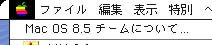
|
Appleメニューの「このコンピュータについて...」をcommand、option、controlの各キーを同時に押しながらプルダウン【左図参照】すると、「MacOS8.5チームについて...」となり、アイコンの点滅と開発者の名前がスクリーンセーバーとなって現れます。
|
|
「Finderについて...」という隠れた画面が存在する
[へぇ〜度:★★★☆☆][動作確認:System
1.0〜MacOS 9.2.2]
|
|
command、optionの各キーを同時に押しながら(MacOS
9.1以降の場合、optionキーのみ)Appleメニューをプルダウンすると、最初の項目が「Finderについて...」となり、選択すると『山の画像』または『Apple
米国本社の中庭の画像』を見る事ができます。
<補足トリビア>実際に表示される時には、この画面に開発者の名前などが英語の白抜き文字で表示されます。
モノクロ画像【左下】はSystem 1.0〜MacOS 8.1版。
カラー画像【右下】は米AppleComputerの本社社屋。MacOS
8.5〜MacOS 9.2.2で見ることができます。
|
|
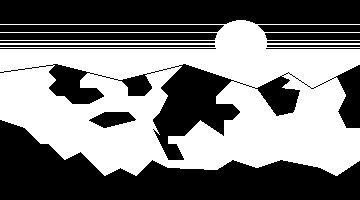
|

|
|
Macには、所有者の誕生日に祝ってくれる機能がある
[へぇ〜度:★★★★★][動作確認:漢字Talk7.5.2〜MacOS
9.0.4]
|
|

|
MacOSをインストールすると最初に「MacOS
設定アシスタント」というソフトが起動します【左図参照】。
この設定画面に誕生日を入力する隠れた項目があり、誕生日を設定しておくと、その誕生日にMacがお祝いをしてくれます。(^o^)
※一部の情報筋によると、この機能は漢字Talk6.0.7の頃から既にあったようです(当HPでは未確認)。
|
|
MacOSには、独自のデスクトップピクチャーが存在する
[へぇ〜度:★★★★☆][動作確認:漢字Talk7.5.3〜MacOS
8.0]
コントロールパネルの「デスクトップピクチャー」を開き、「ピクチャー」の方を選択。
PICT・JPEG・GIFのいずれかの形式の書類の名称を「secret a bout
box」に変更し「デスクトップピクチャー」のウインドウにドロップすると、現れます。
|
|
ことえりの開発者名が現れる機能がある
[へぇ〜度:★★★☆☆][動作確認:漢字Talk7.5.3〜MacOS
8.1]
ことえりの「えんぴつメニュ−」から「ヘルプ!」を選び、開いたウインドウの右から3番目の鳥をクリック。次に出てくるウインドウの右端の鳥をクリックすると、ことえりの開発担当者名が現れます。
|
|
ResEditの開発者名が現れる機能がある
[へぇ〜度:★★★☆☆][動作確認:ResEdit全バージョン]
|
|
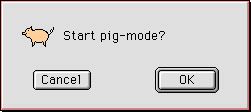
|
ResEditを起動。起動したら、command、option、shiftの各キーを同時に押しながらAppleメニューをプルダウンすると、最初の項目が「About
ResEdit...」となっていて、選択すると豚の鳴き声と共に『Start
pig-mode?』と聞いてきます。
OKやCancelを押しても何も変わりません【左図参照】。
また、command、optionの各キーを同時に押しながら同様にプルダウンすると、開発者名が現れます。
※ResEditはアプリケーションのプログラムコードをいぢる物です。Appleが無償で配付しています。
|
|
QuickTimeの開発者名が現れる機能がある
[へぇ〜度:★★★★★][動作確認:QuickTime2.5〜4.0]
起動時にcommand、option、Q、Tの各キーを同時にずっと押していると、起動画面にQuickTimeの機能拡張アイコンが出る時にApple社のQuickTime開発チームのメンバーの顔写真が現れます。音楽も流れます。
※CPUの動作が遅い機種、メモリーが少ない機種の場合、音楽が流れないことがあります。
※RAMDoblerをインストールしている場合、エラーが出ますので注意。
QuickTime2.5の場合のみ、同時に音楽が流れます。
|
|
QuickTimeに哲学的なメッセージが隠されている
[へぇ〜度:★★★☆☆][動作確認:QuickTime3.0〜6.0.3]
|
|

|
機能拡張のQuickTimeと、同じく機能拡張のQuickTime音色のアイコンをバル−ンヘルプ表示でポインタ−を持っていくと哲学的なメッセ−ジが現れます【左図参照】。
※QuickTime5と6(Classic)では英語で表示。
|
|
メモリの開発者名が現れる機能がある(その1)
[へぇ〜度:★★☆☆☆][動作確認:MacOS
8.0の“メモリ”コントロールパネル]
メモリコントロールパネルを開き、仮想メモリを「入」にし、optionキーを押しながらハードディスクの選択をクリックすると開発者名が現れます。
|
|
メモリの開発者名が現れる機能がある(その2)
[へぇ〜度:★★☆☆☆][動作確認:MacOS
8.5の“メモリ”コントロールパネル]
メモリコントロールパネルを開き、仮想メモリを「入」にし、optionキーを押しながら「現在のショートカット」の欄内をクリックするとタイトルバーに開発者名が現れます。
|
|
Macには、怪しい音楽が隠されている
[へぇ〜度:★★★★☆][動作確認:PowerBook
5300cs/ce,Classic II]
Macの電源を入れ、すぐにCommand、Powerの各キーを同時に押すと怪しい音楽が流れます。
復帰に手こずる場合があるので絶対に行なわないで下さい。重大な問題が発生する場合があります。
|
|
世界地図に隠された機能がある(地名編)
[へぇ〜度:★★★☆☆][動作確認:世界地図コントロールパネル]
世界地図コントロールパネルを開き、地名入力欄にLakeと入れて検索ボタンを押すと、Lake
Nebagamonという地名が表示されます。
|
|
世界地図に隠された機能がある(謎の島編)
[へぇ〜度:★★★★★][動作確認:世界地図コントロールパネル]
地名入力欄にmidと入力しリターンを押します。すると、Middle Of
Nowhereと表示され、緯度56度、経度56度の島が選ばれます。
|
|
世界地図に隠された機能がある(何もしない編)
[へぇ〜度:★★★★★][動作確認:世界地図コントロールパネル]
地名入力欄に何も入力しません。ただ、Optionキーを押しながら検索ボタンを押すだけ。
すると、Limaと表示されます。
|
|
 Thirdparty
Software 一Apple以外で開発されたアプリケーションに搭載一 Thirdparty
Software 一Apple以外で開発されたアプリケーションに搭載一
|
|
グラフ計算機に隠されたメッセージ
[へぇ〜度:★★★★★][動作確認:グラフ計算機全バージョン]
アップルメニュ−の「このグラフ計算機について...」のウィンドウの中にある「クレジット表示」ボタンをクリックします。すると、カラフルなグラフ計算機のヘルプ表示になります。
その時にバル−ン表示をオンにしていると、「われわれは、PowerPC
Macintosh用のNuCalcを書くために夕暮れから明け方まで働きました。楽しんで使ってください。」というメッセ−ジが現れます。
|
|
隠された単位「歯」!!!
[へぇ〜度:★★★★★][動作確認:Adobe
Illustrator CS]
Illustrator
CSを起動し、新規書類設定ウィンドウを出します。単位の欄をクリックすると、上から順に「ポイント、パイカ、インチ、・・・歯!!!」これにはビックリしますね。
昔、写植の時代には当たり前のように使われていた単位ですが、まさかこんな場所で逢うとはね・・・。
|
|
隠された猫の顔とゲップ
[へぇ〜度:★★★★★][動作確認:Adobe
Potoshop 4.0J]
Photoshopを起動し、commandキーを押しながらアップルメニューの中の「Adobe
Potoshop
4.0Jについて‥‥」をクリック。すると、無気味な猫が登場。そして、その猫の鼻頭をクリックするとゲップもしてくれます。
|
|
 隠された猿の顔(Space
Monky) 隠された猿の顔(Space
Monky)
[へぇ〜度:★★★★★][動作確認:Adobe
Potoshop CS 2]
Photoshopを起動し、commandキーを押しながらアップルメニューの中の「Adobe
Potoshop CS
2について‥‥」をクリック。すると、宇宙服に身を包んだ猿(足元には何故かアヒル…)が登場します。【情報提供:MILK
さん】
|
|
Netscapeに隠されたメッセージ
[へぇ〜度:★★★☆☆][動作確認:Netscape
Communicator 4.7J]
Netscapeを起動し、URLの入力欄(アドレスバー)にabout:mozillaと入力して下さい。濃赤色の地に白い英語の文章が表示されます。
|
|
ちぇっ!
[へぇ〜度:★★☆☆☆][動作確認:Netscape
v1.1J]
Netscape v1.1JをMacintosh SE/30以前のMac(Classic
IIは含まない)で起動すると、「申し訳ありません。Netscapeはお使いのコンピュータには対応していません」などと表示されます。
その下をよーく見て下さい。本来、OKボタンのはずが、「ちぇっ!」になってます!
|